티스토리 뷰
이번 포스팅은 Google 스프레드시트에서 댓글에 답장하기를 살펴보겠습니다.
컴퓨터 구글 스프레드시트(Sheets)에서 공동으로 문서 작업을 할 때 댓글에 답장을 달고 문서 공동 작업자 또는 누군가의 댓글 도움을 받거나 도움을 주고자 할 때 이메일로 스프레드시트(Sheets) 댓글 파일을 보내는 유용한 기능입니다.
스프레드시트를 편집하거나 스프레드시트에 댓글을 쓸 권한이 있는 경우 댓글에 답장을 할 수 있습니다.
컴퓨터 스프레드시트(Sheets)에서 댓글에 답장하기
① 컴퓨터에서 스프레드시트를 엽니다.
② 시트 탭에서 모든 댓글 보기를 클릭합니다.
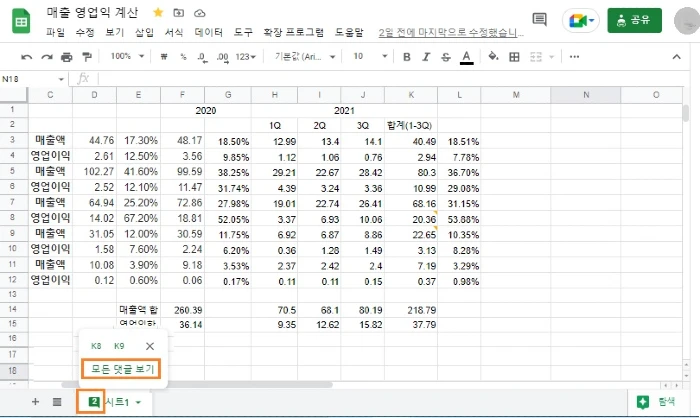
③ 답장을 달려는 댓글을 클릭합니다.

④ 답장 내용을 입력합니다.
ⓢ 저장하려면 답글을 클릭합니다.
- 댓글에 답장을 입력한 후 답글을 클릭하면 저장됩니다.
- 답글을 클릭하여 저장하면 공동 작업자는 저장된 답글을 공유합니다.

《 함께 보면 도움 되는 구글 문서 관련 글 》
☞ 구글 스프레드시트(Sheets) 파일을 Microsoft Excel 파일 사본으로 공유하기
구글 스프레드시트(Sheets) 파일을 Microsoft Excel 파일 사본으로 공유하기
Microsoft Office(마이크로소프트 오피스)만 사용하는 사용자와 Google 스프레드시트(Sheets) 파일을 공유하려고 한다면 Microsoft excel(마이크로소프트 엑셀) 사본을 이메일에 첨부할 수 있습니다. Microsoft
digitalline.tistory.com
☞ 컴퓨터 구글 문서(Docs)에서 댓글 추가·수정·삭제 및 이메일로 댓글 보내기
컴퓨터 구글 문서(Docs)에서 댓글 추가·수정·삭제 및 이메일로 댓글 보내기
컴퓨터 구글 문서(Docs)에서 댓글 추가, 수정, 삭제 및 특정 사용자에게 이메일로 댓글 보내는 방법을 살펴보겠습니다. 컴퓨터 구글 독스(Docs)에서 공동으로 문서 작업을 할 때 댓글을 추가, 수정,
digitalline.tistory.com
♣ 이 글이 도움이 되셨다면, "좋아요" 부탁합니다.
'iT insight > Google 드라이브' 카테고리의 다른 글
| 구글 스프레드시트 셀에 맞춤 숫자 형식 지정하기: 빨간색·파란색으로 음수 표시 (0) | 2022.07.04 |
|---|---|
| 구글 스프레드시트에서 맞춤 통화 형식 지정(수정)하기 (0) | 2022.07.02 |
| Google 프레젠테이션에 오디오 파일 넣기(추가) (0) | 2022.04.16 |
| 구글 스프레드시트 내보내기: 인쇄·다운로드·사본 만들기·이메일로 사본 보내기 (0) | 2022.04.14 |
| Google 프레젠테이션에 동영상 넣기(추가) 및 재생하기 (0) | 2022.04.13 |

